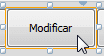Curso De Java: Cómo Hago El Botón Modificar?
Wednesday, July 15, 2015
Si hay algo que debemos tener en cuenta, es que la información, al igual que la mayoría de las cosas en la vida, está sujeta a cambios y/o modificaciones.
Cuando desarrollamos un programa (software), somos conscientes de que este no sólo debe guardar y consultar información en una base de datos, sino que además de esto, hay que brindarle la posibilidad al usuario de nuestra aplicación, de poder cambiar y/o actualizar los datos previamente guardados; ya que por ejemplo, una persona registrada en el sistema, dio una dirección de domicilio, pero más adelante dicho individuo, cambia de residencia, y se hace necesaria la modificación de este dato, para mantener la integridad de la información.
Explicación por Foto-Tutorial:
1. Nos ubicaremos en nuestro paquete “Metodos”, y accederemos a la Clase “MetodosBD” o a la clase donde estés creando los métodos de tu proyecto:
 |
| "Clase MetodosBD.java" |
2. Deberás copiar y pegar las siguientes librerías, para que el código funcione:
import java.sql.Connection; import java.sql.PreparedStatement; import java.sql.SQLException; import javax.swing.JOptionPane; NOTA: Recuerda pegar dichas librerías después de la línea de código que representa el nombre del paquete (ej. package Metodos;) y sobre la línea de código que identifica el nombre de tu Clase (ej. public class MetodosBD{...).3. Luego, copia y pega el siguiente código, dentro de las llaves de apertura “{” y de cierre “}” de la Clase “MetodosBD”:
Pool metodospool = new Pool(); public void Modificar(String nombres, String apellidos, String email, String celular, String direccion, String ciudad, String idcontacto){ int confirmar = JOptionPane.showConfirmDialog(null, "¿Desea modificar los datos actuales?"); if(confirmar == JOptionPane.YES_OPTION){ Connection conexion = null; try { conexion = metodospool.dataSource.getConnection(); String Ssql = "UPDATE contacto SET nombres=?, apellidos=?, email=?, celular=?, direccion=?, ciudad=? " + "WHERE id_contacto=?"; PreparedStatement prest = conexion.prepareStatement(Ssql); prest.setString(1, nombres); prest.setString(2, apellidos); prest.setString(3, email); prest.setString(4, celular); prest.setString(5, direccion); prest.setString(6, ciudad); prest.setString(7, idcontacto); if(prest.executeUpdate() > 0){ JOptionPane.showMessageDialog(null, "Los datos han sido modificados con éxito", "Operación Exitosa", JOptionPane.INFORMATION_MESSAGE); }else{ JOptionPane.showMessageDialog(null, "No se ha podido realizar la actualización de los datos\n" + "Inténtelo nuevamente.", "Error en la operación", JOptionPane.ERROR_MESSAGE); } } catch (SQLException e) { JOptionPane.showMessageDialog(null, "No se ha podido realizar la actualización de los datos\n" + "Inténtelo nuevamente.\n" + "Error: "+e, "Error en la operación", JOptionPane.ERROR_MESSAGE); }finally{ if(conexion!=null){ try { conexion.close(); } catch (SQLException e) { JOptionPane.showMessageDialog(null, "Error al intentar cerrar la conexión." + "Error: "+e, "Error en la operación", JOptionPane.ERROR_MESSAGE); } } } } }
NOTA: Lo que representa este código, es la creación de un método que hemos llamado “Modificar”; el cual, como su nombre lo indica, es el que nos va a permitir realizar las modificaciones de los registros que se encuentran en una tabla de la base de datos, para que de esta manera el usuario del software pueda corregir y/o actualizar los datos guardados previamente en el sistema. Como podemos ver, este es un método que necesita de otra Clase (Pool), para realizar la conexión con la base de datos (puedes ver la estructura de dicha Clase dando clic aquí).
NOTA: Algo muy importante a tener en cuenta de este método, es la parte de la sentencia SQL que hemos de establecer y/o usar para poder realizar modificaciones en los registros de la Base de datos. Si necesitas conocer un poco más sobre la estructura de este tipo de sentencia, dirígete a nuestro post: Sentencia SQL: Modificar datos de una tabla.
4. Teniendo en cuenta todo lo anterior, nuestra Clase “MetodosBD” quedaría de la siguiente forma:
package Metodos; import java.sql.Connection; import java.sql.PreparedStatement; import java.sql.SQLException; import javax.swing.JOptionPane; public class MetodosBD { Pool metodospool = new Pool(); public void Modificar(String nombres, String apellidos, String email, String celular, String direccion, String ciudad, String idcontacto){ int confirmar = JOptionPane.showConfirmDialog(null, "¿Desea modificar los datos actuales?"); if(confirmar == JOptionPane.YES_OPTION){ Connection conexion = null; try { conexion = metodospool.dataSource.getConnection(); String Ssql = "UPDATE contacto SET nombres=?, apellidos=?, email=?, celular=?, direccion=?, ciudad=? " + "WHERE id_contacto=?"; PreparedStatement prest = conexion.prepareStatement(Ssql); prest.setString(1, nombres); prest.setString(2, apellidos); prest.setString(3, email); prest.setString(4, celular); prest.setString(5, direccion); prest.setString(6, ciudad); prest.setString(7, idcontacto); if(prest.executeUpdate() > 0){ JOptionPane.showMessageDialog(null, "Los datos han sido modificados con éxito", "Operación Exitosa", JOptionPane.INFORMATION_MESSAGE); }else{ JOptionPane.showMessageDialog(null, "No se ha podido realizar la actualización de los datos\n" + "Inténtelo nuevamente.", "Error en la operación", JOptionPane.ERROR_MESSAGE); } } catch (SQLException e) { JOptionPane.showMessageDialog(null, "No se ha podido realizar la actualización de los datos\n" + "Inténtelo nuevamente.\n" + "Error: "+e, "Error en la operación", JOptionPane.ERROR_MESSAGE); }finally{ if(conexion!=null){ try { conexion.close(); } catch (SQLException e) { JOptionPane.showMessageDialog(null, "Error al intentar cerrar la conexión." + "Error: "+e, "Error en la operación", JOptionPane.ERROR_MESSAGE); } } } } } }
5. Ahora, vamos a dirigirnos nuevamente a nuestro formulario JAVA, y daremos doble clic (seguidos) sobre nuestro botón “Modificar”, para que de esta manera accedamos a la parte del código, más exactamente dentro del Evento que ejecutará todas las líneas de código que allí se coloquen (una vez se pulse sobre el botón):
6. Borraremos el comentario que está allí por defecto, y colocaremos el siguiente código:
MetodosBD metodosbd = new MetodosBD(); if(idcontacto.isEmpty()){ JOptionPane.showMessageDialog(null, "No hay datos para modificar.\n" + "Por favor, seleccione un registro de la tabla.", "Error en la operación", JOptionPane.ERROR_MESSAGE); }else{ metodosbd.Modificar(txtNombrecontacto.getText(), txtApellidoscontacto.getText(), txtEmail.getText(), txtCelular.getText(), txtDireccion.getText(), cboxCiudad.getSelectedItem().toString(), idcontacto); }
Lo que hacemos es instanciar un objeto de la Clase “MetodosBD”, al cual hemos llamado con el mismo nombre; es decir, “metodosbd”.
Emplearemos un condicional “if-else”. La condición que usamos, es que la variable “idcontacto” (tipo String) no este vacía, dicha variable debe contener el código o id que identifica de forma única al registro de la tabla que queremos modificar; en otras palabras, el contenido de “idcontacto”, es la llave primaria de uno de los registros de la tabla que se encuentra en nuestra base de datos. Por lo cual, lógicamente, de forma anterior se ha debido realizar la consulta y/o búsqueda de datos desde el formulario que estamos usando, y mostrar dichos datos en los respectivos campos del mismo.
Si no sabes cómo realizar consultas de datos desde Java, puedes acceder a una explicación sencilla, en nuestro artículo: "Cómo hago el botón buscar?".
Da clic aquí, para saber cómo hacer para que los datos que hay en un JTable (luego de consultarlos en la base de datos), podamos mostrarlos en cada uno de los campos correspondientes de un formulario.
NOTA: La línea de código:
MetodosBD metodosbd = new MetodosBD();Puedes colocarla afuera del método del botón (arriba, después de la llave de apertura de la Clase), pues esto es lo más recomendable, ya que posiblemente necesites usar otros métodos creados en la Clase “MetodosBD”; y por consiguiente, ya no tendrás que instanciarla nuevamente para hacer uso de los mismos, sino que tan sólo con instanciarla una sola vez, bastará.
Para obtener una explicación detallada línea por línea, del código que nos permitirá actualizar la información de los registros de nuestra base de datos, puedes cliquear aquí.
7. Ahora sólo debemos ejecutar nuestro proyecto y/o formulario, consultar el registro que hemos de actualizar, y realizar los cambios en los campos respectivos; a continuación, daremos clic en el botón “Modificar” y pulsaremos en el botón "Sí", y para finalizar daremos clic en el botón "Aceptar" del cuadro de diálogo que nos aparece:
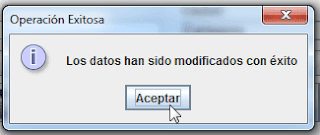 |
| "Cuadro de diálogo" |
Si deseas descargar el vídeo, junto con el fascículo (PDF) del presente tema, sólo debes dirigirte a nuestra Zona de Descargas, y dar clic sobre el icono "Curso de JAVA Parte 17".
Para ampliar más tus conocimientos en cuanto a desarrollar software usando JAVA, puedes ver todos los capítulos de "Cómo lo hago en JAVA?"
¿Quieres aprender a realizar aún más cosas y personalizar tus programas hechos en el lenguaje de programación JAVA?, si tu respuesta es "Sí", puedes acceder a todos los tips que hemos estado publicando en este blog, dando clic aquí.
Suscríbete a nuestro blog, vía Email o RSS; además puedes seguirnos a través de nuestras redes sociales como: Facebook, Twitter, YouTube y Google+.
Si te fue de gran ayuda este material, no olvides compartirlo con tus amigos.
Si tienes dudas o sugerencias al respecto; puedes dejarnos tus comentarios.
Si te fue de gran ayuda este material, no olvides compartirlo con tus amigos.
Si tienes dudas o sugerencias al respecto; puedes dejarnos tus comentarios.
Bendiciones...